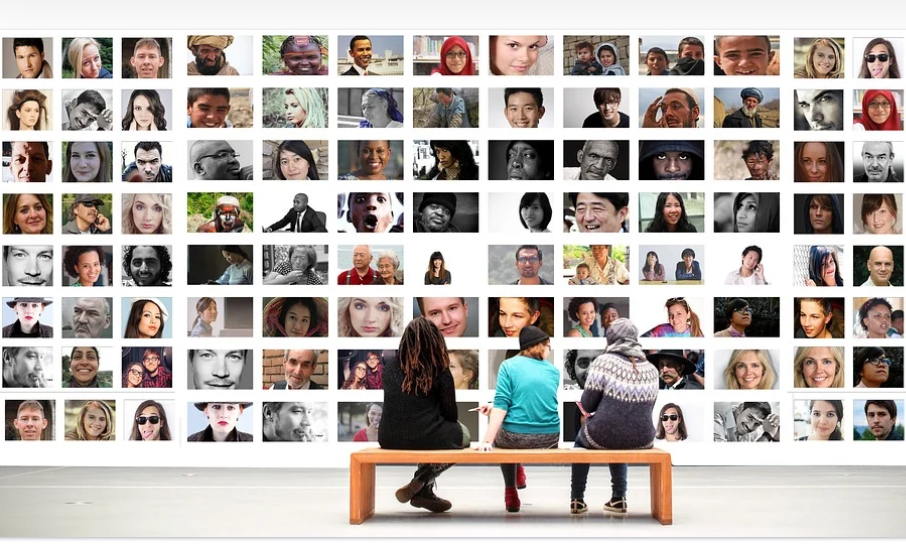Besonders bei umfangreichen Dokumenten ist der Wechsel des Arbeitsortes nervig: Sie waren irgendwo mitten im Dokument und müssen diese Stelle mühsam und zeitaufwändig über Ihre Erinnerung wiederfinden. Microsoft 365 bietet Ihnen hier über einen kleinen Umweg eine schnelle und effiziente Lösung.
In einem solchen Arbeitsmodell werden Sie sowieso hingehen und die Dateien in der Cloud auf einem OneDrive oder Sharepoint speichern. Dann können Sie die nahtlose Weiterarbeit so realisieren:
- Öffnen Sie Ihr OneDrive und klicken Sie links oben auf die drei Striche (auch „Hamburger-Menü“ genannt).
- Klicken Sie im Menü auf Zuletzt verwendet.
- OneDrive zeigt Ihnen die Liste der von Ihnen zuletzt bearbeiteten Dateien an, die jüngste Datei oben.
- Klicken Sie auf die gewünschte Datei. OneDrive öffnet die zugehörige Office-App und bringt Sie darin automatisch an den Ort, an dem Sie die Bearbeitung beendet haben!
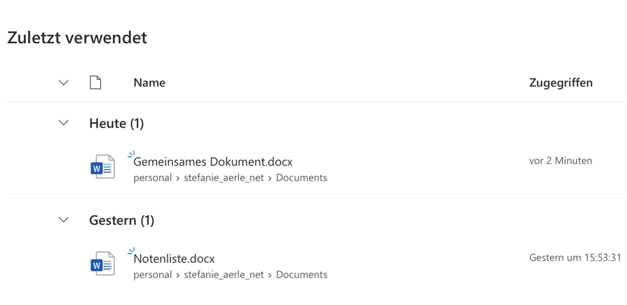
Wenn Sie nicht über OneDrive gehen wollen oder können, weil Sie in einer von einem anderen Benutzer geteilten Datei arbeiten müssen, dann hilft folgender Trick:
- Schließen Sie die Datei, an der Sie weiterarbeiten wollen, nicht! Sperren Sie aber natürlich den Rechner, damit niemand unberechtigt darauf zugreifen kann.
- Öffnen Sie dann den Link zur Datei aus der Freigabe-E-Mail mit dem nächsten Gerät.
- Microsoft 365 erkennt Sie nun als weiteren Bearbeiter und erlaubt Ihnen das Bearbeiten der Datei. Die aktuelle Cursorposition, an der Sie vorher gestanden haben, wird aber angezeigt, als wären Sie ein weiterer Bearbeiter.
- Nutzen Sie diese Markierung wie ein Lesezeichen, zu dem Sie schnell springen können.